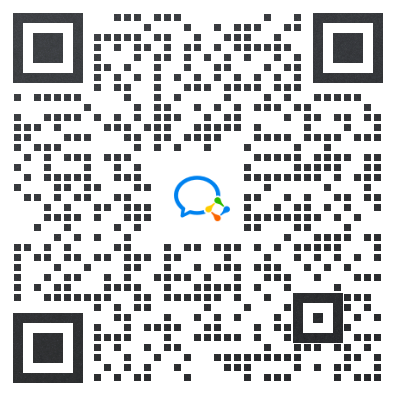数据验证/有效性具体功能介绍
1、 利用数据验证为单元格的数据输入设置条件限制
在表格内输入数据时,我们可以利用数据验证来规范数据的类型,甚至限制输入数值的大小范围。比如我们输入员工月薪标准时,可以设置验证条件为“整数”,且这个整数需不小于3500;在设置员工身份证号码时,可以设置验证条件中的“文本长度”等于18。具体操作如下动图:
此外,我们还可以利用数据验证设置日期或时间范围,具体操作如下:
2、 利用数据验证制作下拉菜单
在表格内输入数据信息时,我们可以利用数据验证制作下拉菜单,来保证信息输入的准确性和高效性。比如我们在下面表格内输入员工性别时,利用数据验证设置一级下拉菜单。具体操作如下 :
3、 利用数据验证快速输入数据录入的日期和时间
在输入数据信息时,我们还可以结合公式:=NOW()进行数据验证设置 ,直接输入当前日期和时间。具体操作如下:
4、 利用数据验证防止重复录入相同的内容
结合公式=COUNTIF(区域,单元格)=1,数据验证还可以用来防止相同内容的重复输入。具体操作如下:
5、 利用数据验证给设置信息输入时的提醒功能,也可以设置信息输入错误时的错误警告
数据验证功能,不仅能限制、规范数据信息的录入,还可以在录入信息时进行提醒,相当于注释的作用。
当你信息录入错误时,甚至可以设置警告,提醒你重新校正输入。具体操作如下:
6、 利用数据验证制作二级下拉菜单
在前面第2点中我们已经简单讲了利用数据验证制作一级下拉菜单,这里我们再补充一下,如何利用数据验证制作二级下拉菜单。
首先我们要定义名称,选中要设置名称的区域,在【公式】选项卡下点击“根据所选内容创建名称”,勾选“首行”,确定即可。具体操作如下:
下面就是二级菜单具体操作,需要结合返回值的函数——Indirect: